如何卸载搜狗输入法?
要卸载搜狗输入法,首先打开“控制面板”,点击“程序和功能”或“卸载程序”。在程序列表中找到搜狗输入法,右键点击选择“卸载”。按照提示完成卸载过程。如果在卸载后仍有残留文件,可以手动删除搜狗输入法的文件夹,确保完全清除。
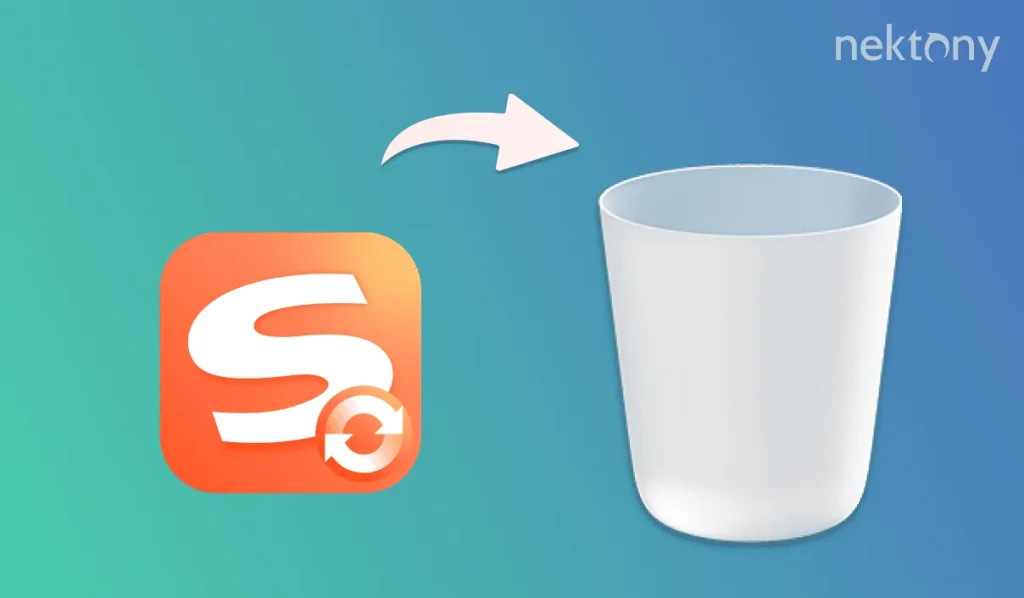
卸载搜狗输入法的步骤详解
如何在Windows中卸载搜狗输入法
通过控制面板卸载 : 在Windows操作系统中,首先点击“开始”按钮,进入“控制面板”,然后选择“程序”或“程序和功能”。在程序列表中找到“搜狗输入法”,右键点击选择“卸载”即可。
使用设置界面卸载 : 在Windows 10及更高版本中,用户可以通过进入“设置”->“应用”->“应用和功能”,找到搜狗输入法,点击“卸载”按钮进行卸载。
彻底清理残留文件 : 卸载搜狗输入法后,可能会留下部分配置文件和注册表项。为了彻底清除,可以手动删除搜狗输入法的安装目录,通常位于“C:\Program Files”或“C:\Program Files (x86)”下,并清理相关的注册表项。
在Mac系统中卸载搜狗输入法的操作
通过应用程序文件夹卸载 : 在Mac系统中,打开“访达”并进入“应用程序”文件夹。找到搜狗输入法应用程序,右键点击并选择“移到废纸篓”,或直接将其拖到废纸篓中。
删除系统文件和配置文件 : 卸载应用后,为了彻底删除搜狗输入法,可以访问系统的“库”文件夹,删除相关的缓存和配置文件。具体路径为“/Library/Preferences”和“/Library/Application Support”。
清理语言设置和输入法设置 : 最后,进入“系统偏好设置”中的“键盘”选项,选择“输入法”,并移除搜狗输入法。这样可以确保输入法在Mac系统中完全被删除。
搜狗输入法卸载后清理步骤
如何删除搜狗输入法的注册表文件
进入注册表编辑器 : 在Windows系统中,按下“Win + R”键打开运行窗口,输入“regedit”并按回车,打开注册表编辑器。
查找搜狗输入法的注册表项 : 在注册表编辑器中,使用“Ctrl + F”快捷键搜索“搜狗”或“sogou”关键字,找到相关的注册表项。搜狗输入法的注册表文件通常位于“HKEY_CURRENT_USER\Software”或“HKEY_LOCAL_MACHINE\SOFTWARE”下。
删除相关注册表项 : 找到与搜狗输入法相关的注册表项后,右键点击并选择“删除”。确保删除所有与搜狗输入法相关的注册表项,以防止残留信息影响系统性能。
手动清除搜狗输入法的配置文件
删除搜狗输入法的配置文件夹 : 搜狗输入法的配置文件通常存储在用户目录下。打开文件资源管理器,输入路径“C:\Users\用户名\AppData”并按回车,在“Local”或“Roaming”文件夹中找到“搜狗输入法”文件夹,手动删除它。
清理缓存文件 : 搜狗输入法还会在“C:\Users\用户名\AppData\Local”目录下创建缓存文件夹。可以进入该目录,找到并删除与搜狗输入法相关的缓存文件,确保所有临时文件被清理干净。
删除输入法设置文件 : 除了缓存和配置文件,搜狗输入法在“C:\ProgramData”目录下也可能存储一些配置文件。手动删除这些文件夹中的文件,进一步清理搜狗输入法残留的设置。
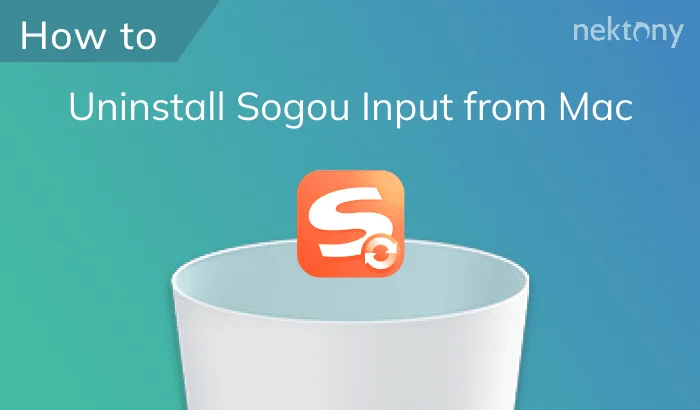
卸载搜狗输入法前的备份与注意事项
如何备份搜狗输入法的自定义词库
通过词库管理备份 : 在卸载搜狗输入法前,首先进入搜狗输入法的设置界面,点击“词库管理”选项。选择“导出词库”,可以将自定义词库保存为文件,方便在重新安装搜狗输入法或更换设备后恢复。
选择导出位置 : 在导出词库时,选择一个安全的文件保存位置,确保备份文件不被误删或丢失。可以将备份文件保存在外部存储设备或云盘中,便于随时访问。
恢复备份词库 : 当你重新安装搜狗输入法后,可以通过“词库管理”中的“导入词库”功能,选择之前备份的文件进行恢复。这样,你的自定义词库就可以快速恢复到新的输入法中,节省了重新输入常用词汇的时间。
卸载前需要注意的设置保存问题
保存输入法设置 : 在卸载搜狗输入法之前,确保已保存所有个性化的设置,例如快捷键、主题、字体设置等。虽然这些设置通常不会在卸载过程中自动保留,但可以通过导出配置文件或手动记录设置来确保它们不会丢失。
检查输入法同步功能 : 如果搜狗输入法支持云同步功能,确保已开启同步,保存所有个人设置和词库。这能确保在重新安装时,设置和词库能够自动恢复到原来的状态。
清理与备份其他相关数据 : 在卸载前,检查是否有其他关联的数据需要备份,如输入历史、已保存的表情包等。如果你希望保留这些数据,可以通过设置界面中的导出选项进行备份,避免卸载后数据丢失。
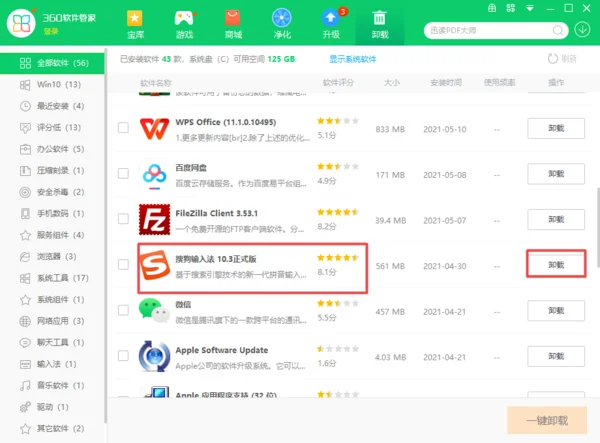
使用第三方工具卸载搜狗输入法
如何通过第三方工具彻底卸载搜狗输入法
下载并安装第三方卸载工具 : 首先,选择一款可信的第三方卸载工具,如Revo Uninstaller、IObit Uninstaller等,并从官方网站下载并安装。
启动卸载工具并选择搜狗输入法 : 打开第三方卸载工具,进入程序列表,在列表中找到搜狗输入法,点击“卸载”按钮。第三方卸载工具通常会提供一个更彻底的卸载流程,确保删除输入法的所有文件和设置。
清理残留文件和注册表项 : 第三方工具会在卸载后自动扫描系统,检查是否有搜狗输入法的残留文件或注册表项。它会帮助用户清除这些残留,确保搜狗输入法完全从系统中移除。
第三方卸载工具的优势和选择
彻底清理残留文件和注册表项 : 第三方卸载工具相比传统的系统卸载功能,能够更加彻底地清除程序的残留文件和注册表项。这对于彻底删除搜狗输入法的所有痕迹至关重要,避免出现卸载不干净的问题。
更简便的操作流程 : 使用第三方卸载工具,用户可以通过简单的几个步骤快速完成卸载,不必手动查找并删除残留文件或编辑注册表,操作更加便捷高效。
提供详细的卸载报告 : 一些第三方卸载工具会在卸载过程中提供详细的报告,列出所有被删除的文件和注册表项。这样可以帮助用户确认卸载是否完全,避免任何遗留问题。
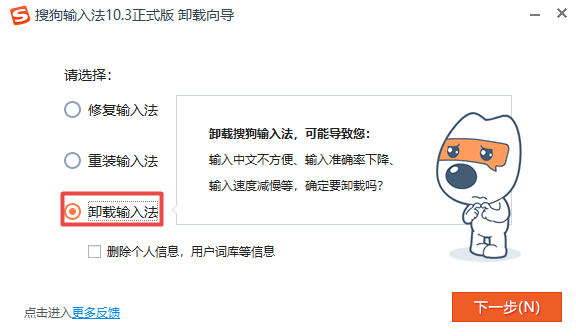
搜狗输入法重新安装后设置步骤
如何重新安装搜狗输入法并设置
下载搜狗输入法安装包 : 首先,访问搜狗输入法官网,下载最新版本的安装包。确保选择适合你操作系统的版本(Windows、Mac或其他平台)。下载完成后,双击安装包进行安装。
安装并完成设置 : 按照安装向导的提示进行操作,选择安装位置并等待安装完成。安装完成后,启动搜狗输入法,进入设置界面,根据个人喜好设置输入法的外观、字体、快捷键等。
恢复自定义词库与设置 : 如果在卸载之前备份了自定义词库和设置,可以在安装完成后,通过“词库管理”恢复备份的文件,恢复个人定制的词汇库和设置,确保输入体验的延续性。
卸载后重新安装搜狗输入法的注意事项
确保彻底卸载之前的版本 : 在重新安装搜狗输入法之前,确保之前版本已经彻底卸载,包括删除残留文件和清理注册表项。可以使用第三方卸载工具来帮助彻底清理系统中的搜狗输入法痕迹,以避免可能的冲突或不兼容问题。
检查系统兼容性与版本更新 : 在重新安装前,检查操作系统是否需要更新,以确保搜狗输入法的安装与运行没有问题。安装前也可以查看搜狗输入法的最新版本,确保使用的是最稳定和最新的版本。
备份重要设置和词库 : 如果有自定义的词库、快捷键设置或其他个性化配置,最好在卸载前进行备份。安装后,可以通过“词库管理”导入备份的词库,同时手动恢复其他设置,确保重装后的输入法设置与之前一致。
卸载搜狗输入法后残留文件怎么办?
卸载搜狗输入法时遇到问题怎么办?
如何在Mac系统中卸载搜狗输入法?